- Løs: Facebook Messenger-forsinkede meldinger eller varslingsproblem
- Løsning 1: Dobbeltsjekk Internett-tilkoblingen din.
- Løsning 2: Oppdater Facebook Messenger
- Fix 3: Slett Facebook Messenger-data og buffer
- Fix 4: Start smarttelefonen på nytt
- Løsning 5: Slå på Facebook Messenger-varsling
- Fix 6: Slå på varsler fra appen
- Fix 7: Aktiver apptillatelser
- Fix 8: Rapporter problemet til utviklerne
- Siste ord
- Hvordan fikse Facebook Messenger-forsinkede meldinger på Android-enheter?
- Hva er de vanligste Facebook Messenger-problemene?
- Hvorfor kan jeg ikke sende meldinger på Facebook Messenger?
- Hvorfor bruker Facebook Messenger så lang tid på å sende varsler?
- Hvordan fikse Facebook Messenger forsinkede meldinger eller varslingsproblemer?
- Er Facebook Messenger laggy på Android?
- Hvordan fikser jeg å vente på nettverksproblemet på Facebook Messenger?
- Hvorfor fungerer ikke Facebook Messenger på Android-enheten min?
- Hvorfor bruker Facebook Messenger så mye minne og kraft?
- Hvordan fikser jeg problemet med at Facebook Messenger ikke fungerer?
- Hvorfor kan jeg ikke se meldingene mine på Facebook Messenger?
- Hvorfor kan noen blokkere meldingene mine på Facebook Messenger?
- Hva er Facebook Messenger og hvordan bruker jeg det?
- Hvorfor kan jeg ikke koble til Facebook Messenger?
Helt siden Facebook endret firmanavn til Meta, har populariteten til sosiale mediegiganten kommet tilbake på sporet. Facebook Messenger er den offisielle meldingsappen til Facebook-applikasjonen. Tjenestene ligner veldig mye på WhatsApp, og holder deg i kontakt med dine kjære via meldinger.
I motsetning til alle andre meldingsplattformer lar Facebook Messenger deg kommunisere med vennene dine via meldinger gratis, og viktigst av alt, det kommer ikke med noen begrensninger. Men ettersom brukervennligheten til Messenger øker med tiden, blir den mer utsatt for feil og feil. Facebook Messengers forsinkede meldinger eller varslingsproblem er en av dem. Heldigvis, som alle andre mindre problemer, kan dette problemet også løses ved å utføre noen enkle løsninger.
Når det er sagt, i dette innlegget skal vi snakke om hvordan du løser Facebook Messenger-forsinkede meldinger eller varslingsproblem. Så, uten videre, la oss komme i gang.
Løs: Facebook Messenger-forsinkede meldinger eller varslingsproblem
Selv om du kanskje føler at problemet er veldig teknisk, er løsningene i virkeligheten veldig enkle og greie. Her er forskjellige rettelser for å bli kvitt Facebook Messenger-forsinkede meldinger eller varslingsproblem.
Løsning 1: Dobbeltsjekk Internett-tilkoblingen din.
La oss starte med en av de mest grunnleggende løsningene, det vil si å sjekke internettforbindelsen. Hvis du mottar varsler og meldinger i tide på Facebook-nettstedet som du har åpnet på PC-en din, men ikke på Facebook Messenger-applikasjonen, kan det hende at smarttelefonen din ikke er koblet til internett. Selv om den er tilkoblet, sørg for at Internett fungerer.
Annonser
Du kan prøve en av de beste måtene å øke ethvert nettverk på, dvs. å slå av og på flymodus på smarttelefonen.
Løsning 2: Oppdater Facebook Messenger
Hvis du har Facebook Messenger-forsinkede meldinger eller varslingsproblemer på Android-smarttelefonen din, er sannsynligheten stor for at du ikke har oppdatert appen på lenge. Som Android-bruker anbefales det alltid å fortsette å oppdatere alle applikasjoner som er installert på smarttelefonen din. Likevel, som en løsning, gå til Google Play Store og sjekk om det er noen tilgjengelige oppdateringer for Facebook Messenger. Hvis ja, last ned oppdateringen for å fikse problemet.
Fix 3: Slett Facebook Messenger-data og buffer
Det er alltid viktig å fortsette å tømme cache-dataene til alle applikasjoner som er tilgjengelige på smarttelefonen din. Ikke bare frigjør den rikelig med lagringsplass på enheten din, men den sørger også for at applikasjonen din er fri for eventuelle feil og feil. Så her er trinnene du må følge for å tømme hurtigbufferdataene til Facebook Messenger.
- Gå til smarttelefonens innstillinger.
- Trykk på «Appadministrasjon».

Annonser
- Velg «Appliste».

- Velg Facebook Messenger fra alle tilgjengelige apper på smarttelefonen.
Annonse

- Trykk på «Lagringsbruk.»

Annonser
- Klikk på «Tøm buffer.»

Slik kan du tømme hurtigbufferdataene til Facebook Messenger. Du kan også prøve å slette alle dataene fra Facebook Messenger hvis problemet vedvarer. Slik kan du slette Facebook Messenger-data.
- Gå til «Storage Usage»-vinduet du besøkte for å tømme cachedata.
- Nå, trykk på «Slett data.»

Selv om sjansene er svært høye for at problemet løses ved å slette Facebook Messenger-data, merk at alt som er lagret på smarttelefonen din som er relatert til Messenger-appen vil bli slettet. Dermed må du ta en helt ny start.
Fix 4: Start smarttelefonen på nytt
En Facebook Messenger-app som bruker relativt mer tid på å sende varsler eller meldinger, kan være et resultat av en midlertidig feil som har oppstått på smarttelefonen din.Ikke bare Messenger, men slike midlertidige feil kan også føre til funksjonsfeil på alle applikasjoner som er tilgjengelige på enheten din. Så, som en løsning på det, start enheten på nytt.
Dette var alle de grunnleggende løsningene du kan prøve for å fikse Facebook Messenger-forsinkede meldinger eller varslingsproblemer. Men hvis problemet vedvarer, er det på tide å komme inn på det tekniske. Så her er noen andre rettelser du kan prøve.
Løsning 5: Slå på Facebook Messenger-varsling
På hvilken som helst smarttelefon, hver gang du installerer en ny app, slår systemet automatisk på varslingen. Det kan imidlertid være veldig irriterende å motta et unødvendig varsel. Av denne grunn slår de fleste av oss av varselet for den aktuelle appen. Å ikke motta eller motta forsinkede meldinger og varsler på Facebook Messenger kan være et resultat av det. Det kan være mulig at du feilaktig eller med vilje har deaktivert Facebook Messenger-varselet.
Så, som en løsning, må du slå på Facebook Messenger-varslingen. Her er trinnene du må følge for å gjøre det.
- Gå til smarttelefonens innstillinger.
- Velg «Varsling og statuslinje».

- Trykk på «Administrer varsler.»

- Søk etter Facebook Messenger fra listen over tilgjengelige apper på smarttelefonen. Aktiver vekslelinjen. Hvis den allerede er på, slår du av varselet.

Det er det. Sjekk om problemet er løst eller ikke. Hvis ikke, fortsett med neste løsning.
Fix 6: Slå på varsler fra appen
Facebook Messenger har selv en mulighet til å slå av varselet. Hvis du har deaktivert den ved en feil eller med vilje, vil Messenger også slutte å sende eller utsette varsler eller meldinger. Så, som en løsning, må du slå på varsler fra Messenger-appen. For å gjøre det, her er trinnene du må følge.
- Åpne Facebook Messenger-appen på smarttelefonen.
- Trykk på profilen din.

- Rull ned og velg «Varsling og lyder».

- Sett bryteren til «På».Og i tilfelle, hvis den allerede er på, slå den av.

Problemet ville vært løst nå hvis det var relatert til Facebook-varslingsinnstillingen som er tilgjengelig på selve Messenger-appen.
Fix 7: Aktiver apptillatelser
Facebook Messenger vil heller ikke fungere ideelt hvis den ikke har tilgang til alle viktige tillatelser. Så her er trinnene du må følge for å gi Facebook Messenger alle viktige tillatelser.
- Gå til Innstillinger.
- Gå nå til App Management > App List > Facebook Messenger.
- Trykk på alternativet «Tillatelse».

- Her, sørg for at messenger har tilgang til alle viktige tillatelser. Viktigst av alt, gi Messenger-tilgang til telefonen, SMS og media.

Fix 8: Rapporter problemet til utviklerne
Sjansene er svært lave, men hvis problemet fortsatt vedvarer, er det eneste alternativet du har igjen å rapportere problemet til Facebook Messenger-utviklerne. Slik kan du rapportere et problem til Facebook Messenger-utviklerteamet.
- Åpne Facebook Messenger-appen.
- Trykk på profilbildet ditt.
- Rull ned og velg «Rapporter et teknisk problem.»

I dialogboksen som dukker opp, skriv inn problemet du står overfor og trykk på «send» -alternativet.
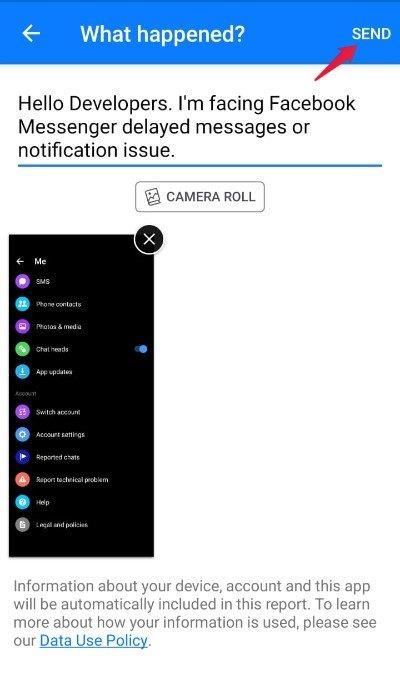
Siste ord
Dette var hvordan du fikser Facebook Messenger-forsinkede meldinger eller varslingsproblem. Vi håper problemet er løst for deg nå. Dessuten, hvis du er klar over noen annen metode for å løse problemet, ikke glem å dele den med våre medryttere i kommentarene.
FAQ
Hvordan fikse Facebook Messenger-forsinkede meldinger på Android-enheter?
Du kan prøve en av de beste måtene å øke ethvert nettverk på, dvs. å slå av og på flymodus på smarttelefonen. Hvis du har Facebook Messenger-forsinkede meldinger eller varslingsproblemer på Android-smarttelefonen din, er sannsynligheten stor for at du ikke har oppdatert appen på lenge.
Hva er de vanligste Facebook Messenger-problemene?
Vanlige problemer inkluderer chat-meldinger som ikke blir levert, Facebook-appen lukkes, ikke sender eller mottar, Facebook-appen krasjer, tilkoblingen fungerer ikke til serveren, og dette kan også være når Facebook Messenger er nede for vedlikehold. Hvilke Facebook Messenger-problemer har du fredag 9. juli 2021?
Hvorfor kan jeg ikke sende meldinger på Facebook Messenger?
Det er en mulighet for at du ikke kan sende meldinger ved hjelp av Facebook Messenger-appen på grunn av en programvarefeil. Dette kan være en feil i operativsystemet eller selve appen.
Hvorfor bruker Facebook Messenger så lang tid på å sende varsler?
En Facebook Messenger-app som bruker relativt mer tid på å sende varsler eller meldinger, kan være et resultat av en midlertidig feil som har oppstått på smarttelefonen din. Ikke bare Messenger, men slike midlertidige feil kan også føre til funksjonsfeil på alle applikasjoner som er tilgjengelige på enheten din. Så, som en løsning på det, start enheten på nytt.
Hvordan fikse Facebook Messenger forsinkede meldinger eller varslingsproblemer?
Her er forskjellige rettelser for å bli kvitt Facebook Messenger-forsinkede meldinger eller varslingsproblem. Løsning 1: Dobbeltsjekk Internett-tilkoblingen din. La oss starte med en av de mest grunnleggende løsningene, det vil si å sjekke internettforbindelsen.
Er Facebook Messenger laggy på Android?
Startet som en frittstående meldingsapp, har Facebook fullpakket Messenger-appen med temaer, ringefunksjoner, hemmelige samtaler og mer. Noen ganger føles det oppblåst, sakte eller etterslep for noen. Hvis du står overfor det samme, les med for å fikse Messenger-forsinkelse på Android.
Hvordan fikser jeg å vente på nettverksproblemet på Facebook Messenger?
For å løse problemet med å vente på nettverket på enheten din, må du manuelt sjekke Messenger-appen for tilgjengelige oppdateringer for å installere dem. Følg disse enkle trinnene for å oppnå det samme. Åpne Google Play Store på Android-enheten din og søk etter Facebook Messenger-appen.
Hvorfor fungerer ikke Facebook Messenger på Android-enheten min?
Hvis du har problemer med Facebook Messenger-appen på Android-enheten din, kan det være forårsaket på grunn av mangelen på nødvendige tillatelser gitt til appen. Du må kontrollere manuelt og sikre at den får riktige tilgangsrettigheter for feilfri drift.
Hvorfor bruker Facebook Messenger så mye minne og kraft?
Facebook Messenger har vist seg å forbruke mer enn sin rettferdige del av minne og strøm. Dette er fordi appen tvangsmessig ser etter oppdateringer og varsler. Selv når telefonen er i dvale eller uten signal, fortsetter appen sitt nådeløse søk etter en grunn til å gjøre noe. Appen tar også opp mye lagringsplass.
Hvordan fikser jeg problemet med at Facebook Messenger ikke fungerer?
Prøv de forskjellige løsningene gitt nedenfor for å fikse Facebook Messenger-problemer: Dette er en tidtestet løsning som fungerer for mange problemer. Omstart eller omstart av telefonen kan løse problemet med apper som ikke fungerer. Den er i stand til å løse noen feil som kan løse problemet.
Hvorfor kan jeg ikke se meldingene mine på Facebook Messenger?
Dette er et av de vanligste problemene som de fleste brukere har slitt med Facebook-messenger. Du kan kanskje ikke se noen av meldingene eller nye meldinger med dette problemet. Men før du finner løsningen for det, sørg for at appen har tilgang til internett. I noen tilfeller kan det være et tilkoblingsproblem.
Hvorfor kan noen blokkere meldingene mine på Facebook Messenger?
Det er en funksjon der noen kan blokkere meldingene dine, men du blir fortalt at de har gjort det. Skjer det bare med denne kontakten eller skjer det med alle? Det kan være nettverkstilkoblingen din, det kan være en serverfeil, en teknisk feil. Bruker du en app (Facebook Messenger) eller bruker du Facebook-chatten på datamaskinen?
Hva er Facebook Messenger og hvordan bruker jeg det?
Og med det, en av de mest brukte applikasjonene eller plattformene som Facebook tilbyr til millioner av mennesker, er Messenger.Gjennom denne funksjonen vil du kunne sende og motta meldinger og i tillegg til noen bilder og videoer privat. Du kan til og med sende noen filer hvis du ønsker å gjøre det.
Hvorfor kan jeg ikke koble til Facebook Messenger?
Det kan være nettverkstilkoblingen din, det kan være en serverfeil, en teknisk feil. Bruker du en app (Facebook Messenger) eller bruker du Facebook-chatten på datamaskinen? Hvis du bruker en mobiltelefon, kan du prøve å avinstallere appen og prøve å installere den på nytt. Hvis det er wifi- eller datatilkoblingen din, kan du gå gjennom innstillingene for mobiltelefonen din












